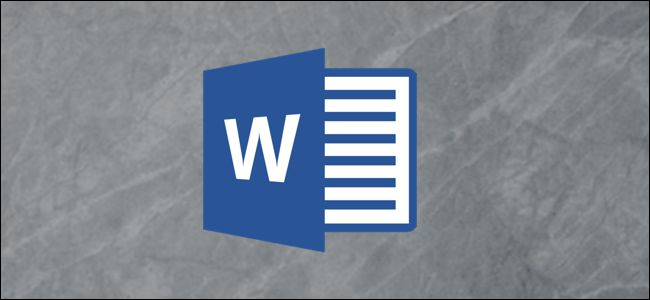หากคุณมีสเปรดชีตขนาดใหญ่ใน Excel คุณอาจต้องการเพิ่มหมายเลขหน้า การทำเช่นนั้นเป็นเรื่องง่ายและคุณสามารถเพิ่มได้ในรูปแบบของ“ Page X of Y” อ่านต่อไปเพื่อหาวิธี
ในการเริ่มต้นให้คลิกแท็บ "แทรก"

ในส่วน "ข้อความ" คลิก "ส่วนหัวและท้ายกระดาษ"

แท็บ“ การออกแบบ” ภายใต้“ เครื่องมือหัวกระดาษและท้ายกระดาษ”แสดง ในส่วน "องค์ประกอบส่วนหัวและท้ายกระดาษ" คลิกปุ่ม "หมายเลขหน้า" ส่วนหัวจะถูกเพิ่มไปยังสเปรดชีตและเคอร์เซอร์จะอยู่ภายในส่วนหัว

รหัสสำหรับหมายเลขหน้าถูกแทรก ตรวจสอบให้แน่ใจว่าเคอร์เซอร์อยู่หลังข้อความ“ & [หน้า]” และเพิ่มคำว่า“ ของ” ดังที่แสดงด้านล่าง

ในการเพิ่มรหัสที่แทรกจำนวนหน้าทั้งหมดในเอกสารให้คลิก "จำนวนหน้า" ในส่วน "องค์ประกอบส่วนท้ายและส่วนท้าย" ของแท็บ "ออกแบบ"

คุณสามารถแทรก“ หน้า X ของ Y” ลงในส่วนหัวได้โดยคลิกปุ่ม“ ส่วนหัว” ในส่วน“ หัวกระดาษและท้ายกระดาษ” ของแท็บ“ ออกแบบ” เลือก“ หน้า 1 จาก?” จากเมนูแบบเลื่อนลง
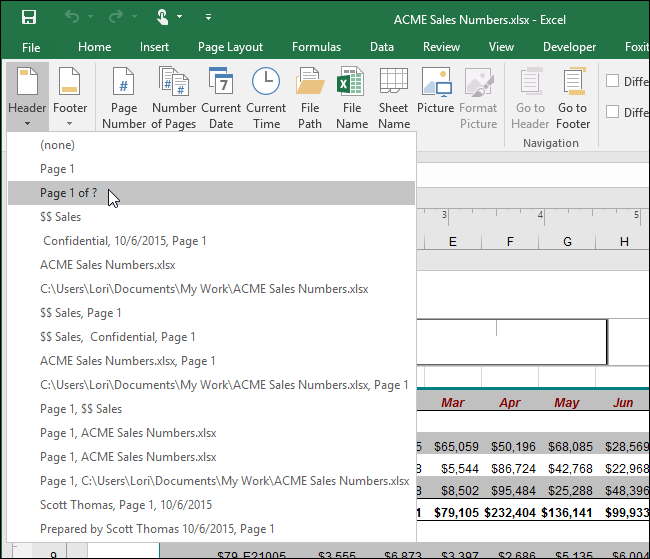
ข้อความ“ Page X of Y” ถูกแทรกลงในส่วนหัวและสเปรดชีตหลักจะเปิดใช้งานอีกครั้งโดยอัตโนมัติ

ที่นี่เราแสดงวิธีแทรก“ หน้า X ของ Y” ลงในส่วนหัว แต่ขั้นตอนเหมือนกันสำหรับส่วนท้าย